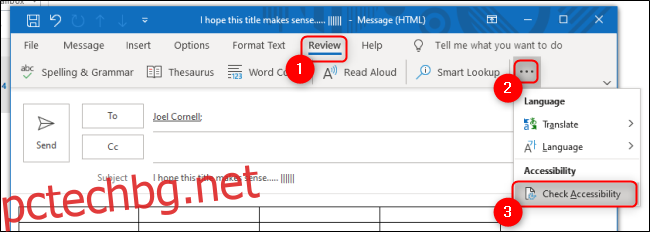Имейлите са удобни за много хора, но широк спектър от увреждания могат да направят формата труден за използване за много от нашите приятели, семейство и колеги. Уверете се, че вашите имейли са напълно достъпни, като използвате вградения инструмент за проверка на достъпността на Microsoft Outlook.
Как да получите достъп до инструмента за проверка на достъпността в Outlook
С инструмента за проверка на достъпността на Outlook можете да сканирате имейлите си за различни проблеми, които могат да създадат проблеми за хората с увреждания. Инструментът ще търси неща като изображения, в които липсва алтернативният текст, на който хората, които използват екранен четец, разчитат, за да разберат изображението на изображенията. Той ще гарантира, че таблиците имат прости структури, които могат да се придвижват чрез помощна технология, ще провери стиловете на заглавията ви, за да опрости навигацията, и като цяло ще гарантира, че имейлът ви следва най-добрите практики за достъпност.
За да проверите всеки имейл на Microsoft Outlook за проблеми с достъпността, щракнете върху раздела „Преглед“ на лентата, докато съставяте имейл, и изберете „Проверка на достъпността“. Този бутон е в края на лентата, така че ако прозорецът на имейла ви не е на цял екран, може да се наложи да щракнете върху трите хоризонтални точки вдясно, за да получите достъп до този бутон. Ако използвате Outlook на Mac, бутонът „Проверка на достъпността“ може да бъде намерен в раздела „Опции“.
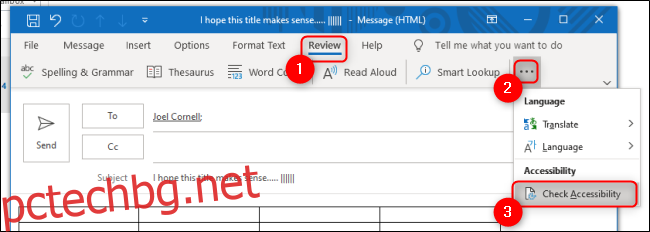
От дясната страна на прозореца на имейла ви ще се появи нов прозорец за достъпност, показващ всички грешки, предупреждения, съвети или предложения, които е намерил за този имейл досега. Щракнете върху стрелката до всеки проблем, за да отворите падащо меню, което ще ви насочи към конкретните случаи, в които възниква този проблем.
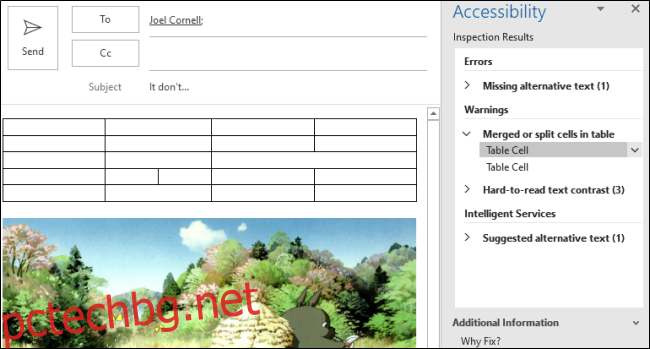
По-нататък в този прозорец можете да намерите допълнителна информация за този конкретен проблем, защо може да искате да го поправите и някои прости инструкции стъпка по стъпка как да го коригирате. Ако искате да научите повече за специфични правила, използвани от инструмента за проверка на достъпността в Outlook или в други приложения на Microsoft като Word, Excel и PowerPoint, посетете документацията на Microsoft по темата.
Как да поискате достъпни имейли в Outlook
С помощта на настройките за достъпност на Outlook можете специално да поискате достъпно съдържание от хората, изпращащи имейли до вас. За да активирате тази настройка, ще трябва навигирайте в уеб приложението Outlook през всеки уеб браузър и влезте във вашия Outlook акаунт. Отворете зъбчето „Настройки“ в горния десен ъгъл и след това изберете „Преглед на всички настройки на Outlook“.
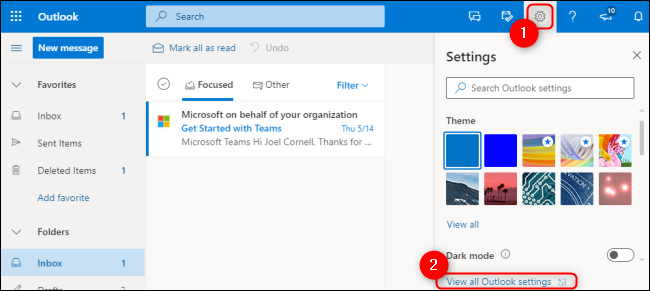
Изберете раздела „Общи“ от дясната страна, след което изберете „Достъпност“. Уверете се, че квадратчето „Помолете подателите да изпращат достъпно съдържание“ е отметнато, след което натиснете „Запазване“.
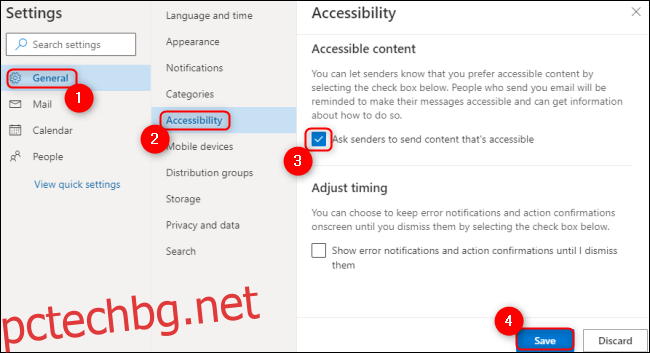
Обикновено простото е по-добро, когато става въпрос за създаване на достъпно цифрово съдържание. Инструментът за проверка на достъпността на Outlook ще ви даде повече представа за това как да създадете по-добри имейли за вашата аудитория и ще ви помогне да коригирате всички иначе малки проблеми, които биха могли да създадат големи проблеми за другите.